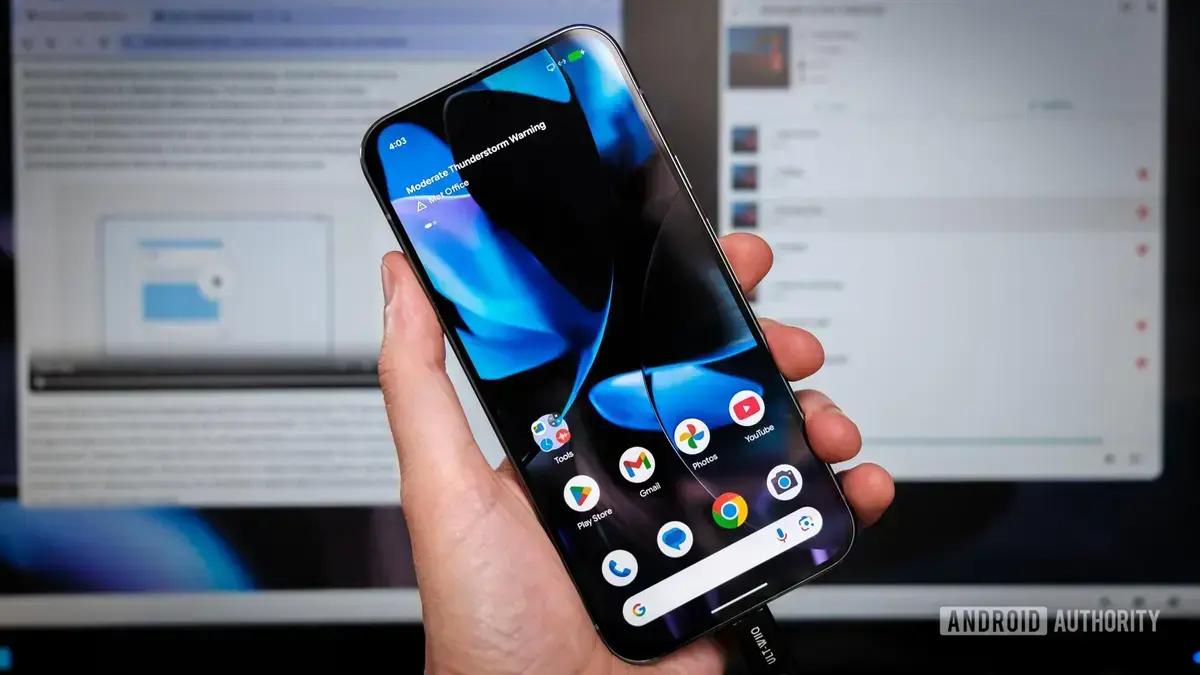▲
- O Modo Desktop do Android 16 permite transformar o Pixel 9 em um computador desktop com suporte a monitores externos.
- Você pode aumentar sua produtividade usando aplicativos como Google Docs e Slack em um ambiente de trabalho tradicional.
- A funcionalidade oferece versatilidade, mas ainda enfrenta limitações como consumo de bateria e suporte a aplicativos.
- A experiência pode variar dependendo do hardware do seu celular, com melhor desempenho em dispositivos mais recentes.
Finalmente, o Android 16 chegou, mas algumas das melhores funcionalidades ainda estão por vir. Uma ferramenta que tem chamado bastante atenção é o Modo Desktop do Android 16, disponível atualmente no QPR1 Beta 2. Faz um tempo desde que testei a configuração Dex da Samsung, então estou bem interessado em ver o que mudou, o que é novo e o quanto as coisas evoluíram.
Ansioso para experimentar, peguei meu Pixel 9 Pro XL, instalei a versão beta mais recente e decidi trabalhar no meu celular por algumas horas para ver como seria, incluindo a escrita deste artigo.
Primeiras impressões do Modo Desktop no Android 16
A experiência de configurar o Modo Desktop no Android 16 foi surpreendentemente fácil. Bastou conectar meu telefone a um monitor externo usando um adaptador USB-C para HDMI, e a interface do Modo Desktop apareceu automaticamente. A tela inicial se transformou em um ambiente de trabalho mais tradicional, com ícones de aplicativos, barra de tarefas e até suporte para janelas redimensionáveis.
Comecei abrindo alguns aplicativos que uso com frequência, como o Gmail, Google Docs e Slack. Fiquei impressionado com a forma como os aplicativos se adaptaram ao novo formato de tela. O Gmail, por exemplo, exibiu uma interface de e-mail em tela dividida, com a lista de mensagens de um lado e o conteúdo do e-mail selecionado do outro.
O Google Docs também funcionou perfeitamente, permitindo que eu editasse documentos com a mesma facilidade que faria em um computador. A capacidade de redimensionar as janelas dos aplicativos foi uma grande vantagem, pois me permitiu organizar meu espaço de trabalho de forma eficiente. Inclusive, a Xiaomi anunciou painéis OLED 2K com tecnologia Real RGB para smartphones premium, o que pode melhorar ainda mais a experiência visual no Modo Desktop.
Leia também:
Usando o Android 16 para produtividade
Para testar o Modo Desktop em um cenário de uso real, decidi escrever este artigo diretamente do meu Pixel 9 Pro XL. Conectei um teclado e mouse Bluetooth ao telefone e comecei a digitar no Google Docs. A experiência de digitação foi suave e responsiva, sem nenhum atraso perceptível.
Trabalhar com várias janelas abertas ao mesmo tempo também foi fácil. Pude alternar entre o Google Docs, Slack e navegador da web com apenas alguns cliques. Isso me permitiu pesquisar informações, responder a mensagens e escrever o artigo sem interrupções. Para quem gosta de escrever e precisa de um editor de fotos, vale a pena testar o editor de fotos do Canva para ver se substitui seu aplicativo favorito.
Uma das coisas que mais gostei no Modo Desktop foi a capacidade de usar o telefone como um touchpad. Quando não estava usando o mouse Bluetooth, podia simplesmente tocar na tela do telefone para controlar o cursor na tela externa. Isso foi especialmente útil quando precisei fazer ajustes finos no posicionamento das janelas ou selecionar texto.
Desafios e limitações
Embora o Modo Desktop do Android 16 seja promissor, ele ainda tem algumas limitações. Um dos maiores desafios é a falta de suporte para todos os aplicativos. Alguns aplicativos não se adaptam bem ao formato de tela maior e podem parecer esticados ou distorcidos.
Outro problema é a duração da bateria. Usar o Modo Desktop por longos períodos pode consumir rapidamente a bateria do telefone, especialmente se você estiver executando aplicativos exigentes. No entanto, esse problema pode ser contornado mantendo o telefone conectado a uma fonte de energia durante o uso.
Além disso, a performance pode variar dependendo do hardware do seu celular. Em dispositivos mais antigos ou com menos memória RAM, o Modo Desktop pode apresentar lentidão ou travamentos ocasionais.
Este conteúdo foi auxiliado por Inteligência Artificiado, mas escrito e revisado por um humano.